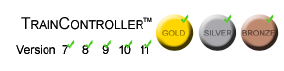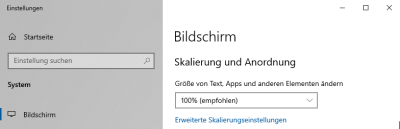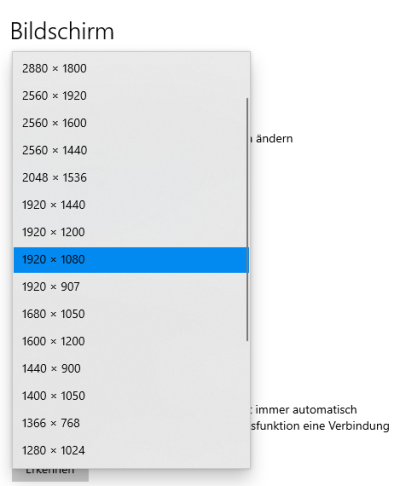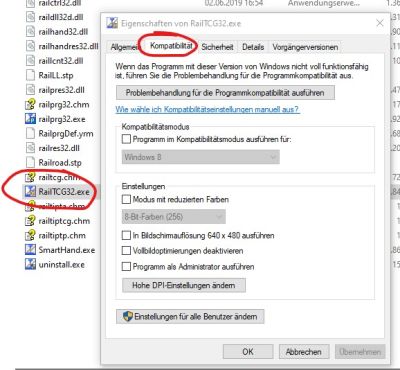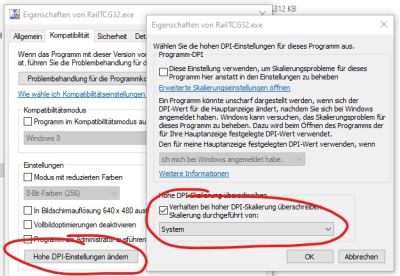Bildschirmauflösung Skalierung
Monitor Bildschirmauflösung
Frage zur Lesbarkeit
Nachdem ich gestern meinen neuen UHD Monitor in Betrieb genommen habe, kann ich die Menüs und Icons nicht mehr lesen.
TrainController ab Version 10
Windows Skalierungsfunktionen
- Herr Freiwald beschreibt das veränderte Skalierungsverhalten ab TrainController Version 10 im Forum:
Bis einschließlich Version 9 wurde die Bedienoberfläche unserer Software grundsätzlich nicht skaliert.
- Auf Bildschirmen mit hoher Auflösung bzw. hohem Skalierungsfaktor konnte daher die Anzeige unserer Software sehr klein und kaum zu entziffern sein bzw. auch andere Anzeigeprobleme auftreten.
- Betroffen waren hiervon vor allem Anwender mit kleinen Bildschirmen (Notebooks) und hoher Bildschirmauflösung.
Aus diesem Grunde wurden bis Version 9 höhere Skalierungsfaktoren (ab ca. 150%) bzw. Konfigurationen aus mehreren Bildschirmen mit unterschiedlichen Skalierungsfaktoren offiziell nicht unterstützt.
- Bis Version 9 wurde empfohlen, den Skalierungsfaktor möglichst auf 100% einzustellen und die Auflösung so niedrig zu wählen, dass die Anzeige entziffert werden konnte.
Ab Version 10 werden die in Windows eingebauten Skalierungsfunktionen genutzt.
- Die Bildschirmanzeige unserer Software wird dadurch in der Regel deutlich verbessert; auch auf Bildschirmen mit hohem Skalierungsfaktor bzw. hoher Auflösung.
- Die in Windows eingebauten Skalierungsfunktionen sorgen in der Regel auch für eine ordnungsgemäße Anzeige in Konfigurationen aus mehreren Bildschirmen mit unterschiedlichen Skalierungsfaktoren.
Wechsel von TrainController Version 9 auf Version 10
Bei Anwendern jedoch, welche bislang die Version 9 eingesetzt hatten und der obigen Empfehlung für Version 9 gefolgt sind, kann es nun passieren, dass die Bildschirmanzeige der Version 10 als zu groß empfunden wird.
- Die Vergrößerung der Anzeige, die durch die für Version 9 empfohlenen Einstellungen hervorgerufen werden, sowie die in Version 10 durch das Windows-System durchgeführte Skalierung können sich nun gegenseitig verstärken.
- In diesem Fall wird empfohlen, etwaige extra für Version 9 seinerzeit vorgenommene Bildschirmeinstellungen wieder rückgängig zu machen.
Ab Version 10 können in den meisten Konfigurationen die Bildschirmeinstellungen verwendet werden, die systemseitig voreingestellt oder empfohlen sind bzw. die auch für die meisten anderen Programme gut funktionieren.
TrainController 7, 8 und 9
Skalierung auf 100%
In diesem Beitrag hat Herr Freiwald zum Thema Skalierung folgende Aussage getroffen:
- Skalierung auf 100% einstellen
- Auflösung des Bildschirms so wählen, dass Texte bei 100% Skalierung gut lesbar sind. Viele Grafikkarten erlauben neben den in der Liste angebotenen Auflösungen auch benutzerdefinierte Auflösungen. Damit lassen sich oft gute und auf das Format des Bildschirms (Höhe : Breite) angepasste Ergebnisse erzielen.
- Bei Bedarf in den Eigenschaften einer Anwendung, Register Kompatibilität, Option Hohe DPI-Einstellungen ändern die Option Verhalten bei hoher DPI-Skalierung überschreiben. Skalierung durchgeführt von: System wählen
Verwaschenes Bild
Ich habe die Skalierung auf 100% gestellt und dann die Auflösung angepasst. Leider zeigt der Bildschirm bei anderen als der nativen Auflösung ein verwaschenes Bild.
Seitenverhältnis beibehalten
Wählen Sie möglichst eine Auflösung, bei der das Seitenverhältnis beibehalten wird.
Beispiel: Wenn die Auflösung wie im Bild von 1920x1080 auf 1920x1200 geändert wird, dann verändert sich das Seitenverhältnis und die Darstellung wird verwaschen. Es ist also besser eine Auflösung zu wählen, bei der das Seitenverhältnis beibehalten wird. Hier im Beispiel wäre das 2560x1440.
Skalierung
Ich möchte eine Skalierung größer 100% wählen. Geht das?
Skalierung größer 100%
Ideal ist es, wenn die Skalierung der Bilschirmanzeige ("Einstellung für die Lesbarkeit auf dem Bildschirm") auf 100% eingestellt ist. Je höher die Skalierung, desto größer werden die Beeinträchtigungen der Darstellung, mit denen zu rechnen ist.
- Skalierungen über 150% werden offiziell nicht unterstützt.
Je höher die Skalierung, desto mehr CPU-Leistung und Speicherplatz wird für die Berechnung und Darstellung des Bildschirminhalts benötigt. An unsere Software werden andere Anforderungen gestellt als z.B. an ein Video-Programm, dass zwar einerseits gestochen scharfe Bilder liefern soll, dies andererseits aber in der Regel nur auf einem einzigen Bildschirm leisten muss. Unsere Software muss nicht nur häufig mehrere Bildschirme und weitere angeschlossene mobile Geräte unterstützen, sondern "ganz nebenbei" auch noch eine Modellbahn steuern. Damit möglichst viel Leistung des PC für die Kernaufgabe der Steuerung zur Verfügung steht und weil unsere Software keine hochauflösende Bildschirmdarstellung benötigt, empfehlen wir, die Skalierung so niedrig wie möglich einzustellen. Bei Bedarf muss dazu die Bildschirmauflösung oder der Betrachtungsabstand verringert werden.
Skalierung verändern
Ich möchte die Skalierung auf meinem Monitor verändern. Wie geht das?
Mit der rechten Maustaste auf eine freie Stelle des Bildschirms klicken und dann den Punkt "Anzeigeeinstellungen" auswählen. Unter "Bildschirm" kann dann die Skalierung geändert werden.
TrainController und hohe Auflösungen
Modellbahner trenino gibt im Forum diesen Tipp:
Man suche den Dateispeicherort der Anwendung, unter Windows 10 durch Eigenschaften des Icons erreichbar.
Typischerweise ist es bei TrainController 10 folgender Pfad:
C:\Program Files (x86)\Railroad & Co.100
- Eigenschaften der "RailTCG32.exe" öffnen
- unter "Kompatibilität" den Button "Hohe DPI-Einstellungen ändern" nehmen.
Der erste Versuch wäre, auf "System" umzustellen, die restlichen Einstellungen dort kann man natürlich auch versuchen.
Monitor für die Modellbahn kaufen
Die von der Werbung für das Fernsehvergnügen beworbenen Bildschirme mit winzig kleinen Pixelpunkten sind nicht besonders für die Steuerung einer Modellbahn geeignet.
Wenn ich also einen möglichst riesigen Monitor haben will, ist das kein Problem. Ich muss eben nur nach einem Monitor suchen, der möglichst große Pixel hat. Diese Zahl nennt man "dpi" (dot per inch = Pixel pro Zoll) oder manchmal auch "ppi" (pixel per inch), also die Pixeldichte. 1 inch (1 Zoll) ist übrigens 2,54 cm lang, damit kann man recht gut die wirkliche Größe eines Punktes auf dem Monitor abschätzen.
Rechenbeispiele:
- je weniger Pixel sich einen mm teilen müssen, desto größer das einzelne Pixel.
- 300ppi = 11,8 Pixel pro mm.
- 144ppi = 5,7 Pixel pro mm.
- 100ppi = 3,9 Pixel pro mm.
- 75ppi = 2,9 Pixel pro mm.
Zusammengefasst:
- Die Größe eines einzelnen Punktes (Pixels) hat nichts mit der Größe des Bildschirmes zu tun.
- je kleiner die ppi-Zahl (also je größer ein einzelnes Pixel), desto besser ist der Monitor für die Modellbahn geeignet.
Weblinks
- Skalierung ab TC 10: Forum
- Skalierung TC 7, 8 und 9: Forum
- Quelle: Forum
- Kompatibilität: Forum
- Monitorkauf: Forum
- --Wohlmannstetter (Diskussion) 16:33, 26. Mär. 2020 (CET)
- bearbeitet: Uslex (Diskussion) 09:47, 10. Jun. 2022 (CEST), Uslex (Diskussion) 15:52, 9. Jan. 2024 (UTC)